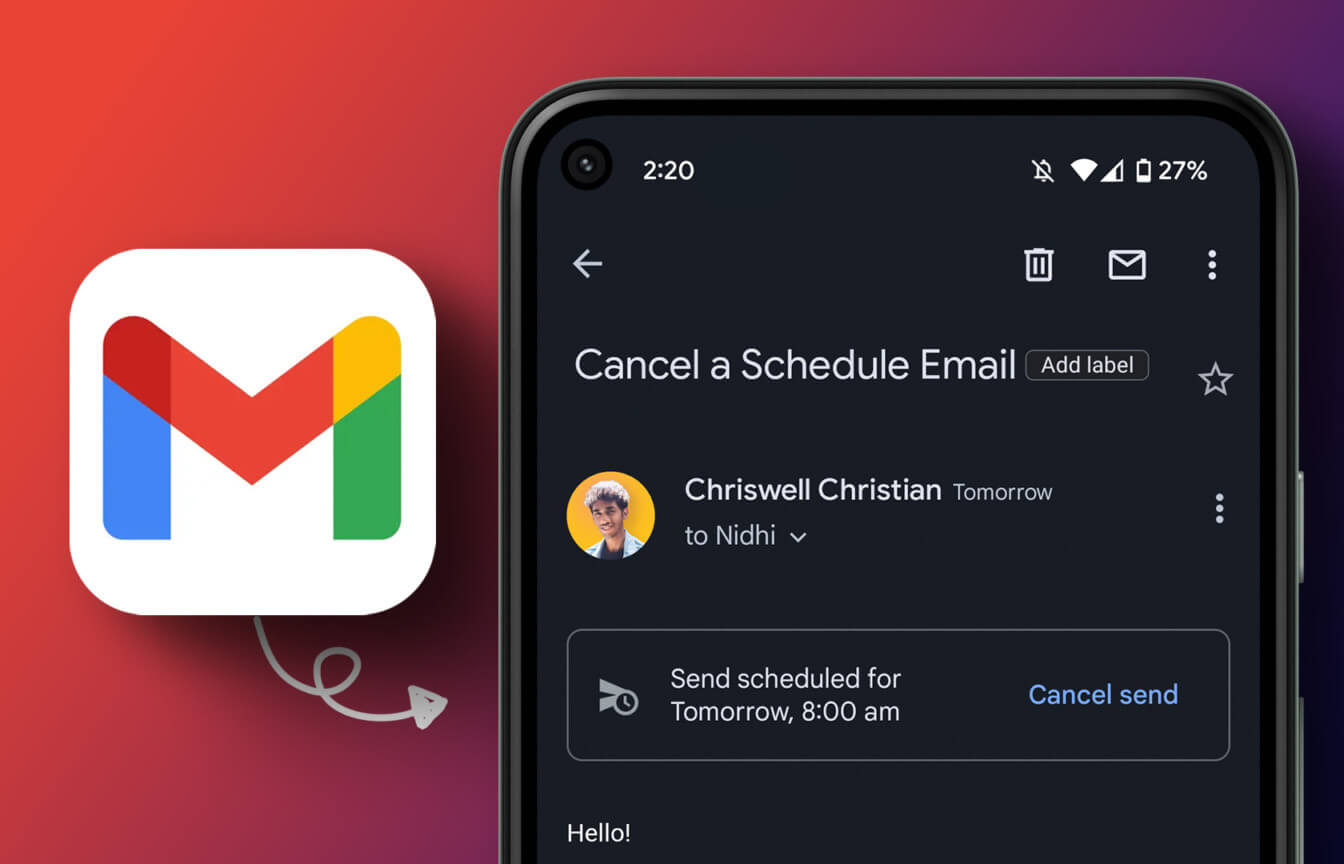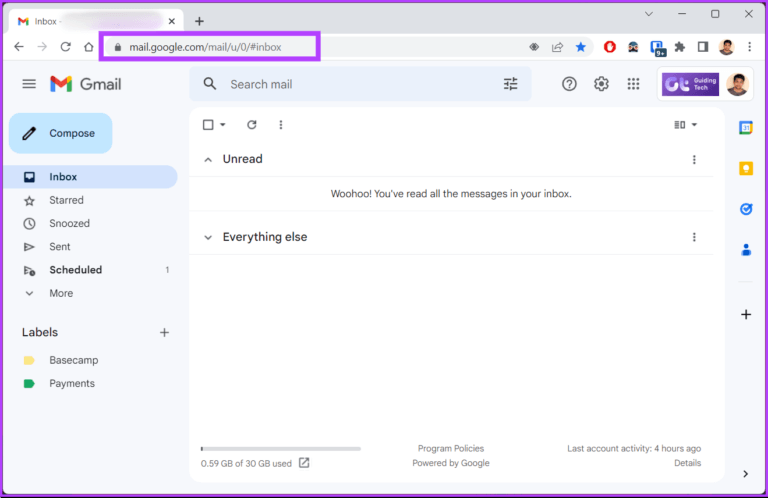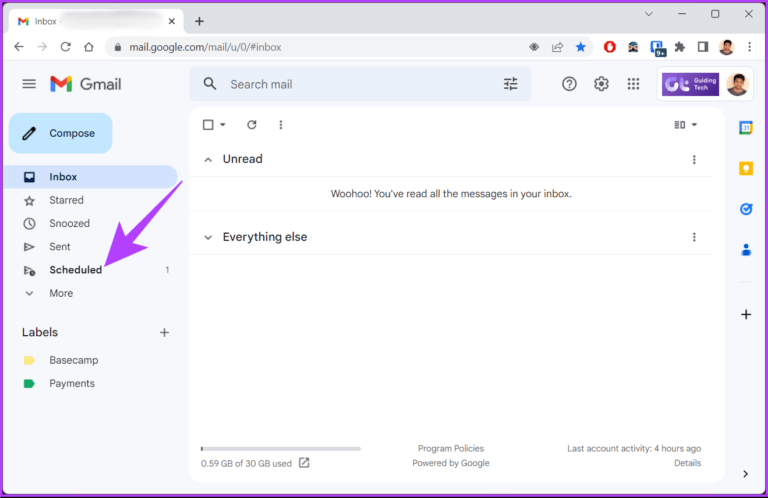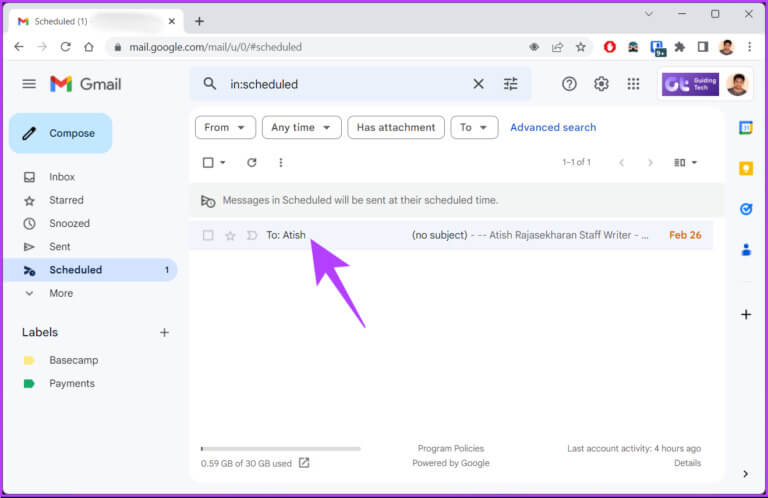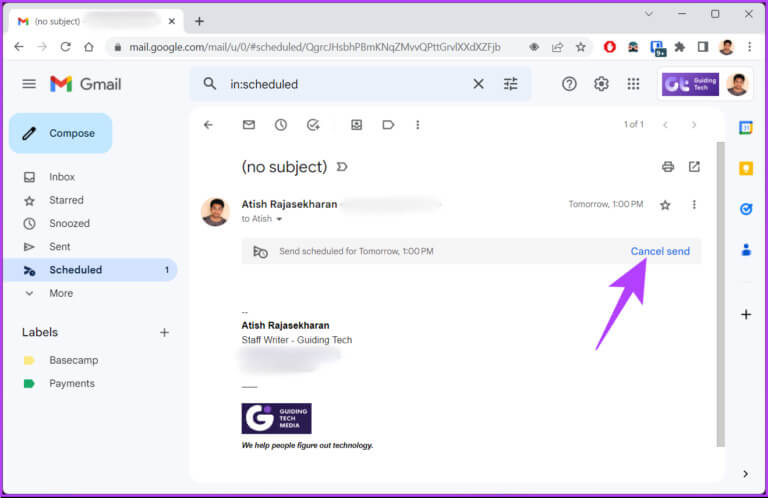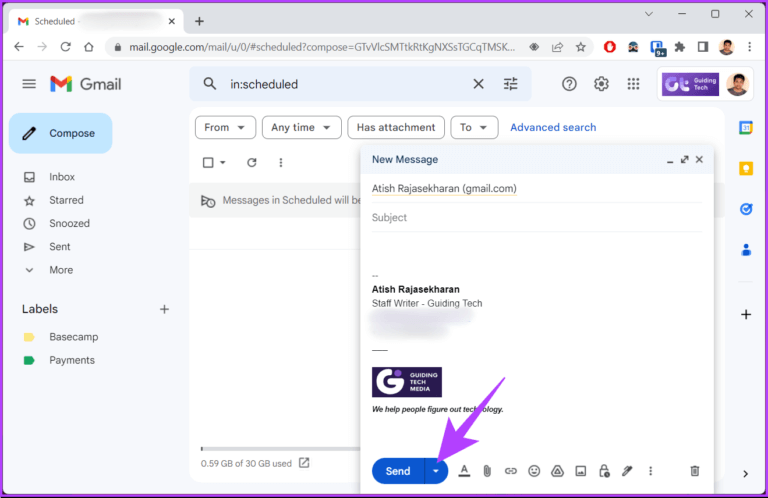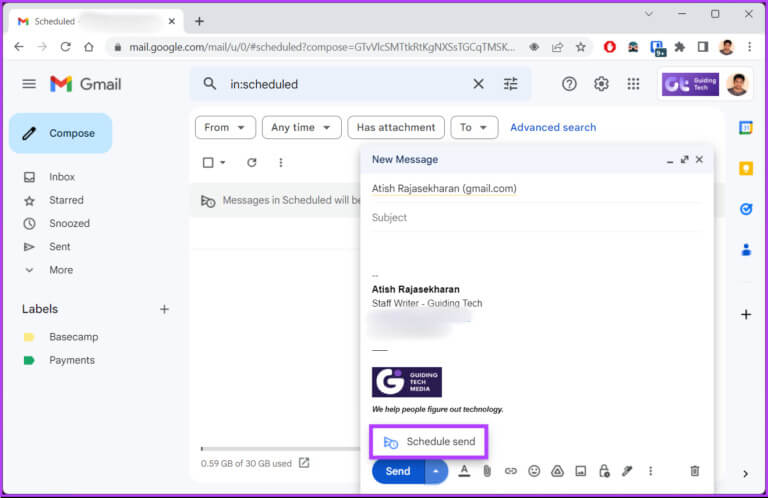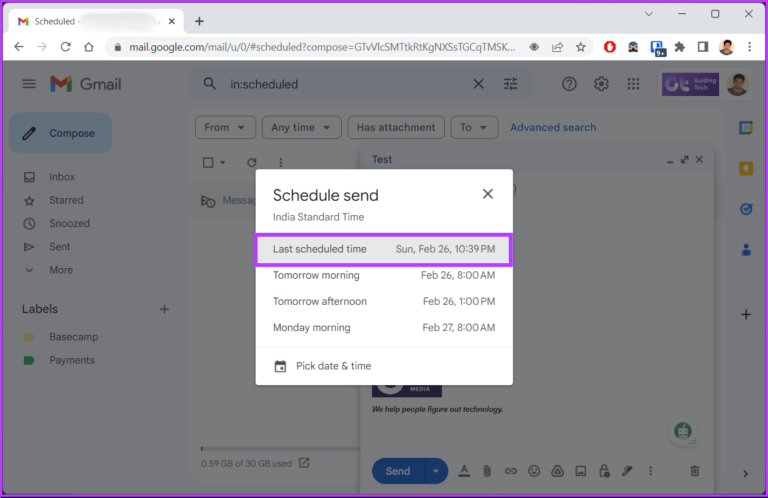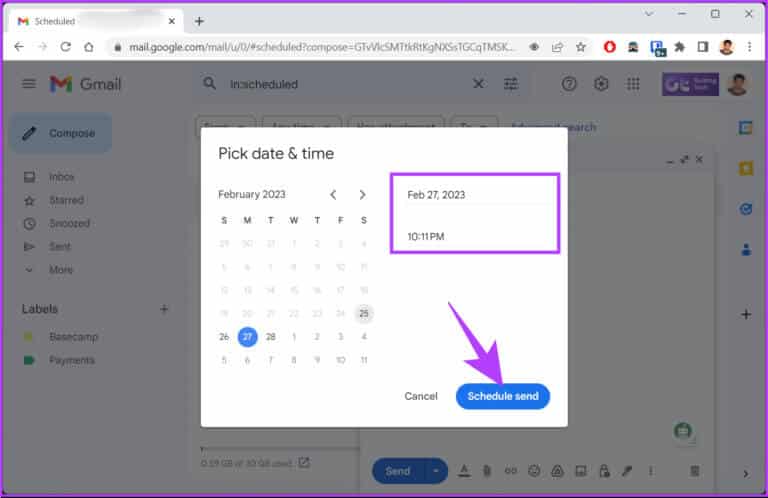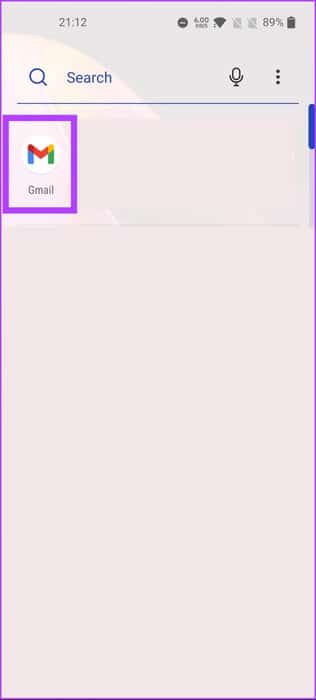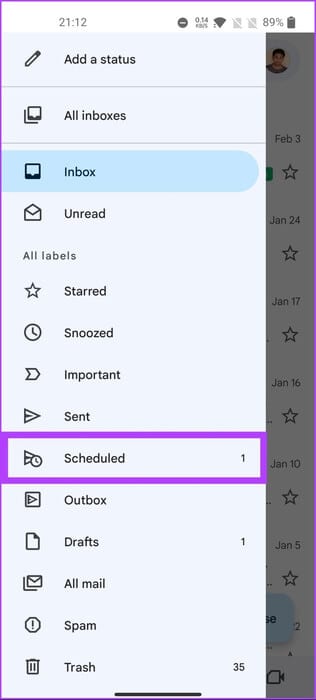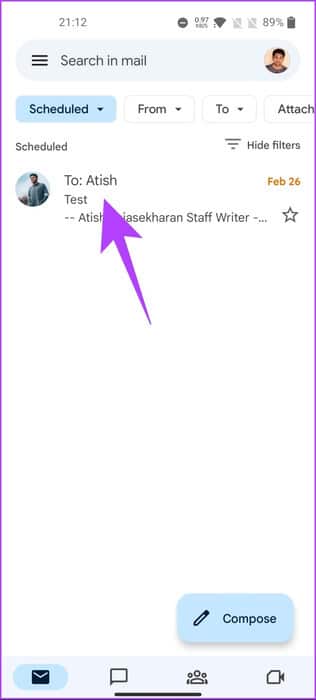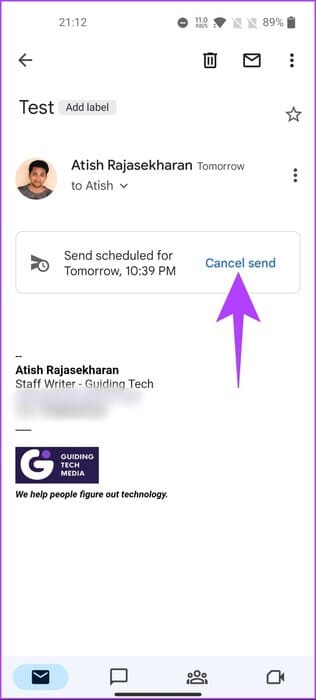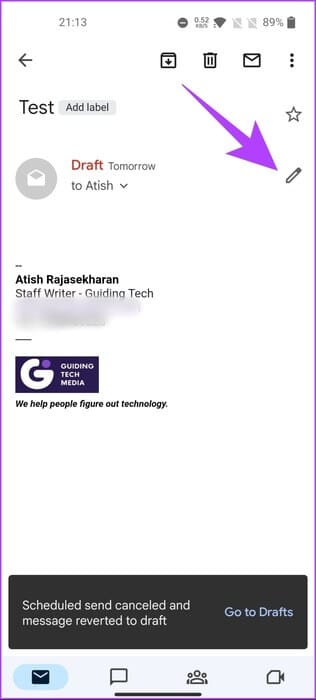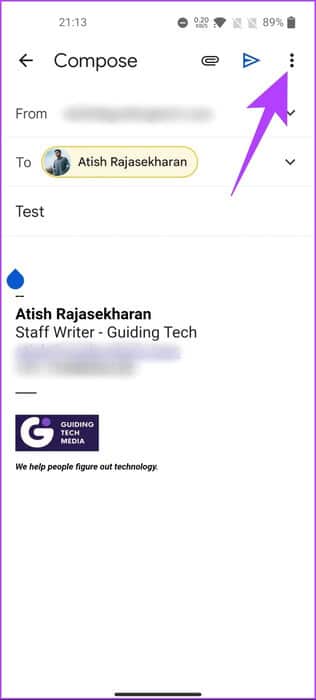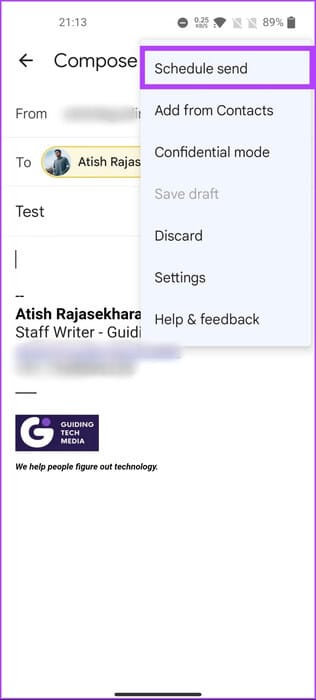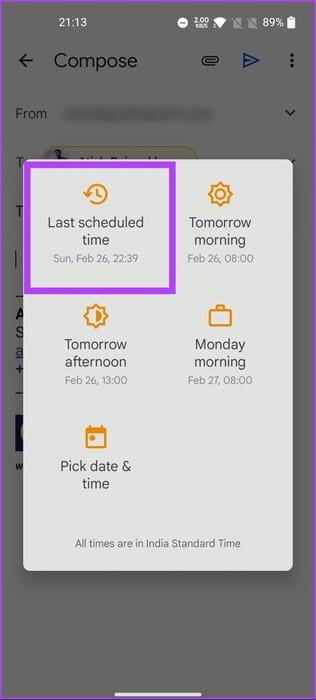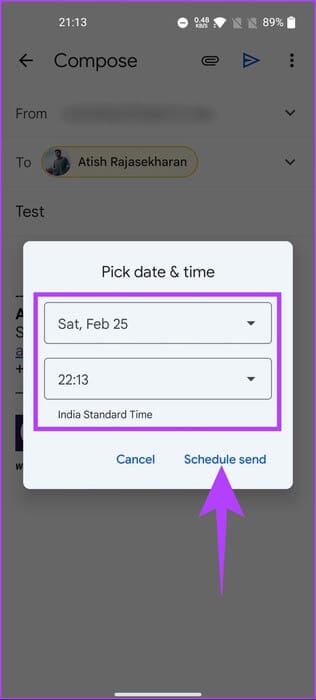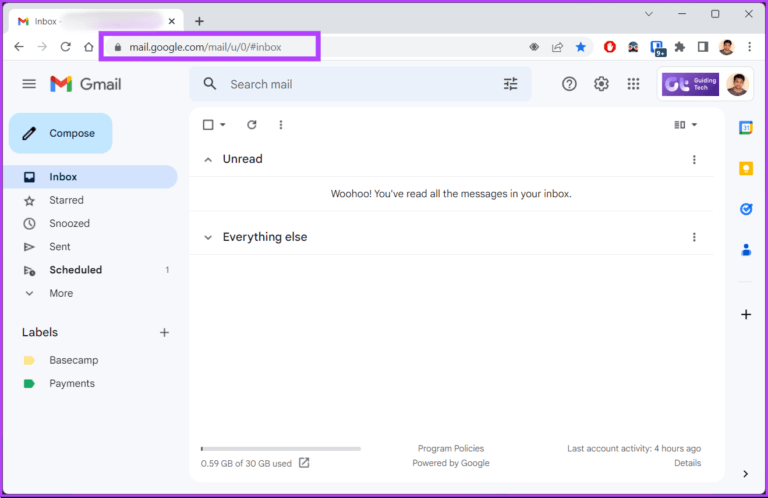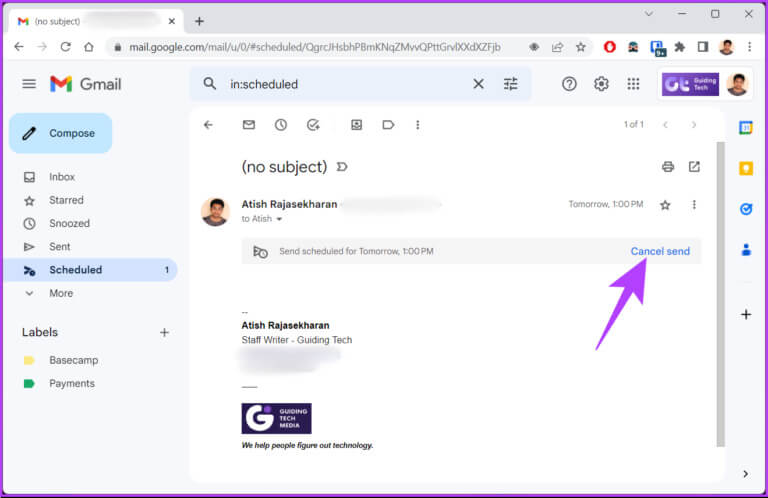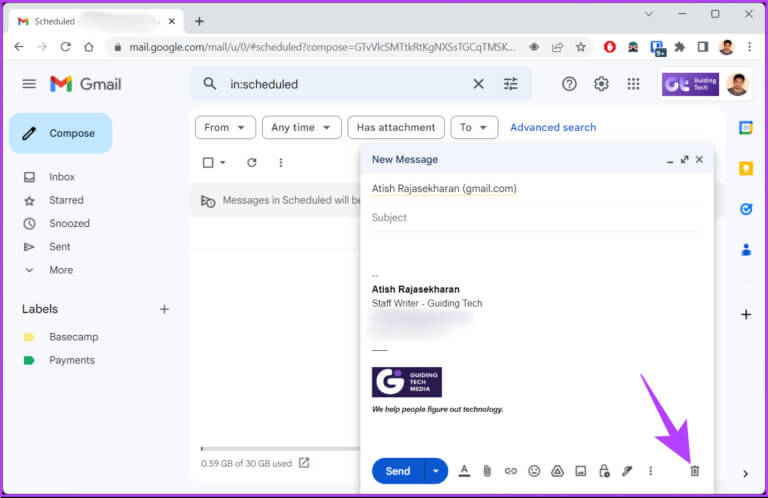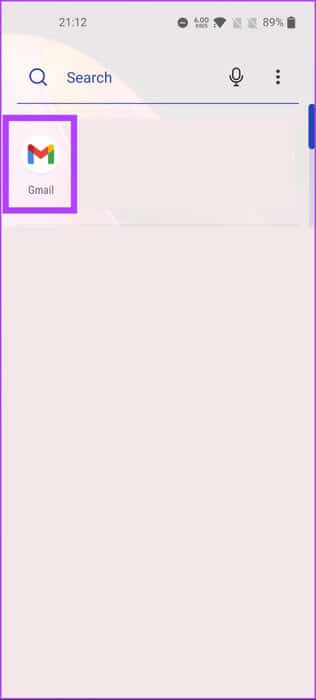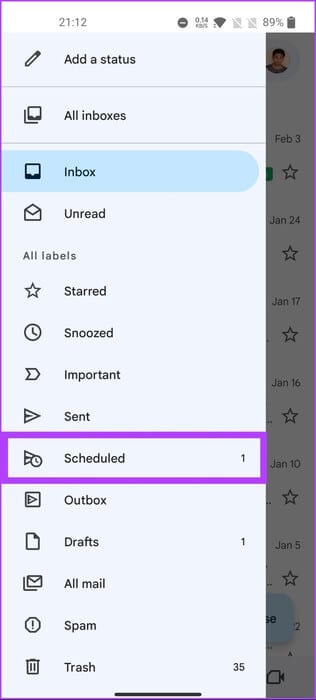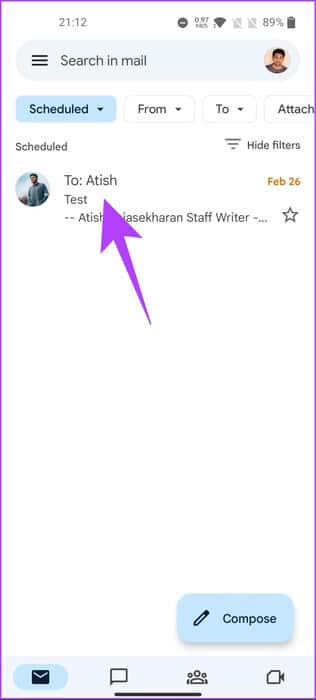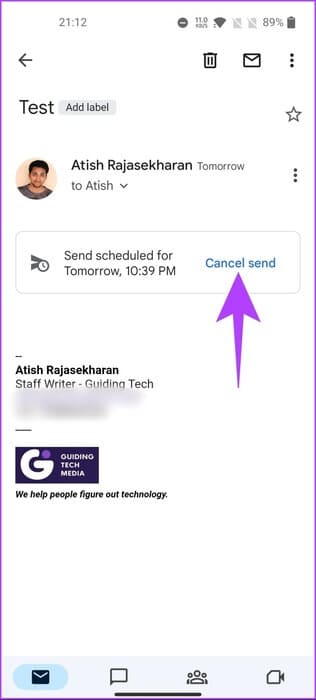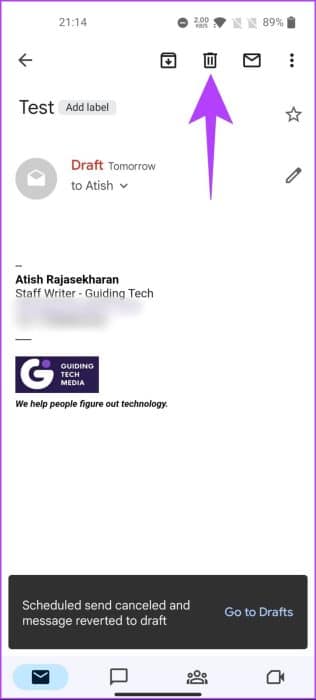Gmail에서 예약된 이메일을 수정하거나 취소하는 방법
Gmail의 예약 기능을 사용하면 이메일을 미리 작성하고 나중에 더 편리한 시간에 보내도록 예약할 수 있습니다. 그러나 때로는 실수를 했거나 예약된 이메일을 변경해야 할 수도 있습니다. Gmail에서 예약된 이메일을 쉽게 수정하거나 취소하는 방법은 다음과 같습니다.
예약된 이메일을 수정하거나 취소하는 방법을 알면 마지막 순간에 변경해야 하거나 나중에 당황하지 않고 이메일 일정을 변경해야 할 때 도움이 될 수 있습니다. 이미 알고 있다는 이해와 함께 Gmail에서 이메일을 예약하는 방법 이제 기사부터 시작하겠습니다.
GMAIL에서 예약된 이메일을 편집하는 방법
예약과 이메일 전송 사이의 시간 동안 필요에 따라 콘텐츠를 편집하거나 일정을 변경할 수 있습니다. 보내기 전에 변경하려면 다음 단계를 따르세요.
컴퓨터를 사용하여 Gmail에서 예약된 이메일 수정
단계1 : 이동 Gmail 좋아하는 브라우저에서.
참고: 데모에서는 Chrome을 사용합니다.
단계2 : 오른쪽 창에서 예약 탭.
표 3 : 예약됨 탭에서 클릭 البريد الإلكتروني 수정하거나 일정을 변경하려는
단계4 : 누르는 보내기 취소.
이렇게 하면 예약된 이메일이 취소되고 초안으로 전환됩니다. 수정하고 다시 예약할 수 있습니다. 변경을 완료하면 다음 단계로 이동합니다.
단계5 : 아이콘 클릭 화살 파란색 제출 버튼에.
표 6 : 이제 선택 일정을 보냅니다.
단계7 : 팝업 창에서 선택 시간표 당신의.
동일한 일정을 유지하려면 다음을 클릭하십시오. "마지막 예약 시간". 정확한 날짜와 시간을 사용자 지정하고 선택하려면 "날짜와 시간을 선택하십시오".
단계8 : 퍄퍄퍄 날짜와 시간 انقر فوق 일정 보내기.
그게 다야. 예약된 이메일을 이미 편집하고 일정을 변경했습니다. 컴퓨터에 액세스할 수 없지만 여전히 변경하고 싶다면 모바일 장치에서 동일한 작업을 수행하는 방법을 확인하십시오.
Gmail 모바일 앱을 사용하여 예약된 이메일 변경
단계1 : 열다 Gmail Android 또는 iOS 기기에서.
단계2 : 클릭 세 줄 아이콘 가로 및 선택 예약된 폴더.
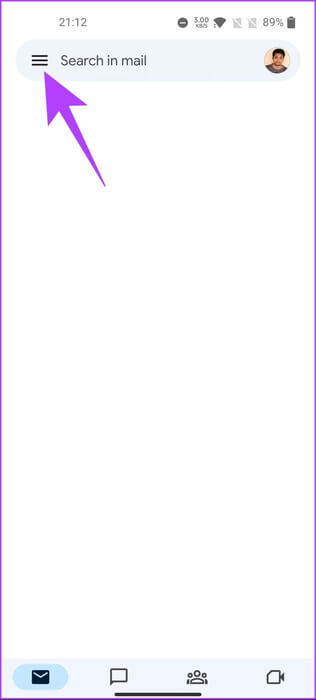
표 3 : 클릭 예약된 이메일 수정하거나 일정을 변경하려는
단계4 : 딸깍 하는 소리 보내기 취소.
이로써 예약된 이메일은 취소되고 초안 폴더로 이동됩니다.
단계5 : 클릭 연필 아이콘 이메일 편집을 시작합니다.
표 6 : 이메일을 수정합니다. 완료되면 클릭 점 세 개 아이콘 오른쪽 상단 모서리에 있습니다.
단계7 : 드롭다운 메뉴에서 일정 보내기.
단계8 : 팝업에서 일정을 선택합니다.
동일한 일정을 유지하려면 다음을 클릭하십시오. "마지막 예약 시간". 정확한 날짜와 시간을 사용자 지정하고 설정하려면 다음을 클릭하십시오. "날짜와 시간을 선택하세요".
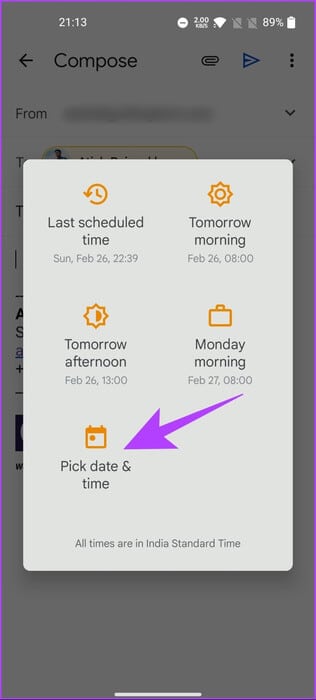
표 9 : 날짜와 시간을 선택하고 클릭 일정 보내기.
여기 있어요. 메일을 성공적으로 편집한 후 일정을 변경했습니다. 또한, 당신도 할 수 있습니다 메일 앱에서 예약 Gmail 계정이 연결된 경우. 수정하거나 일정을 변경하고 싶지 않지만 예약된 이메일을 삭제하려면 다음 방법으로 이동하세요.
Gmail에서 예약된 이메일을 삭제하는 방법
취소가 가능하지 않은 것처럼 보일 수 있지만 때로는 시간이 필요할 수 있습니다. 예약된 이메일을 삭제하는 것은 평소와 같은 경로를 따릅니다. 들어가자.
컴퓨터에서 예약된 이메일 삭제
단계1 : 이동 Gmail 좋아하는 브라우저에서.
참고: 데모의 경우 Chrome을 사용하겠습니다.
단계2 : 왼쪽 창에서 탭을 클릭합니다. 예정.
표 3 : 이내에 예약 탭 , 클릭 البريد الإلكتروني 취소하려는
단계4 : 퍄퍄퍄 보내기 취소.
이렇게 하면 예약된 이메일이 취소되고 초안 폴더로 이동됩니다.
단계5 : 삭제하려면 아이콘을 클릭하세요. 쓰레기 fj 오른쪽 하단 모서리.
여기 있어요. 예약메일도 취소하고 삭제했습니다. 휴대폰으로 동일한 작업을 수행하는 방법을 알고 싶다면 다음 방법으로 이동하십시오.
모바일
예약된 이메일을 취소하는 것은 PC에서처럼 간단합니다. 단계는 구현하기 쉽습니다. 아래 지침을 따르십시오.
단계1 : 열다 Gmail Android 또는 iOS 기기에서.
단계2 : 클릭 세 개의 가로줄 아이콘 훠궈 예약된 폴더.
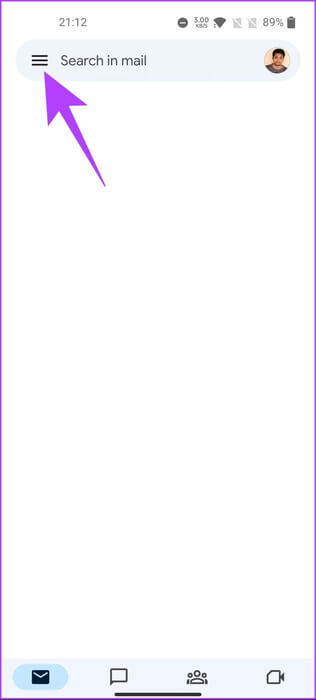
표 3 : 취소하려는 예약된 이메일을 선택합니다.
단계4 : 클릭 보내기를 취소합니다.
이렇게 하면 예약된 이메일이 취소되고 이메일이 초안으로 변환됩니다.
단계5 : 아이콘을 클릭하십시오 쓰레기 위.
그게 전부입니다. Gmail에서 예약된 이메일을 취소하고 삭제했습니다. 질문이 있으시면 아래 FAQ 섹션을 참조하십시오.
GMAIL에서 예약된 이메일 취소에 대한 질문과 답변
Q1. 내 컴퓨터가 꺼져 있으면 Gmail에서 예약된 이메일이 전송됩니까?
답변 : 예, 컴퓨터가 잠겨 있어도 Gmail의 예약 메일은 계속 전송됩니다. 일단 예약되면 컴퓨터가 켜져 있는지 여부에 관계없이 Google 서버에 대기하고 예약된 시간에 전송됩니다.
Q2. 수신자는 이메일이 예약되었는지 알 수 있습니까?
답변 : 아니요, 수신자는 자신이 수신하는 이메일이 예약되었는지 여부를 알 수 없습니다. 그들의 관점에서 그것은 그들이 받은 다른 일반 이메일처럼 보일 것입니다. 또한 예약 기능은 전적으로 Gmail 내부에 있습니다. 이메일의 모양이나 내용에는 영향을 미치지 않습니다.
예약된 메일 메시지 취소
이제 Gmail에서 예약된 이메일을 수정하거나 취소하는 방법을 알았으므로 이메일을 완벽하게 제어할 수 있습니다. 이 문서의 단계에 따라 Gmail에서 예약된 이메일을 쉽게 수정하거나 취소할 수 있습니다. 다음으로 읽기를 좋아할 수도 있습니다. Gmail에서 모든 프로모션 이메일을 삭제하는 방법.